OriginPro設(shè)置數(shù)據(jù)進(jìn)行降序排序的方法
時(shí)間:2024-05-21 15:09:18作者:極光下載站人氣:197
originPro是我們很多小伙伴進(jìn)行數(shù)據(jù)分析的重要工具,可以將需要的內(nèi)容進(jìn)行多種圖形的轉(zhuǎn)換操作,讓我們得到最有利的直觀效果,而在編輯數(shù)據(jù)的時(shí)候,我們也會(huì)對(duì)數(shù)據(jù)進(jìn)行排序操作,你同樣可以進(jìn)行升序排序和降序排序操作,但是很多小伙伴不知道該如何進(jìn)行排序,我們可以將輸入的數(shù)據(jù)選中之后,在頁面上菜單欄中將worksheet選項(xiàng)卡點(diǎn)擊打開,選擇其中的sort range以及custom即可打開排序窗口進(jìn)行設(shè)置,下方是關(guān)于如何使用OriginPro進(jìn)行排序的具體操作方法,如果你需要的情況下可以看看方法教程,希望對(duì)大家有所幫助。
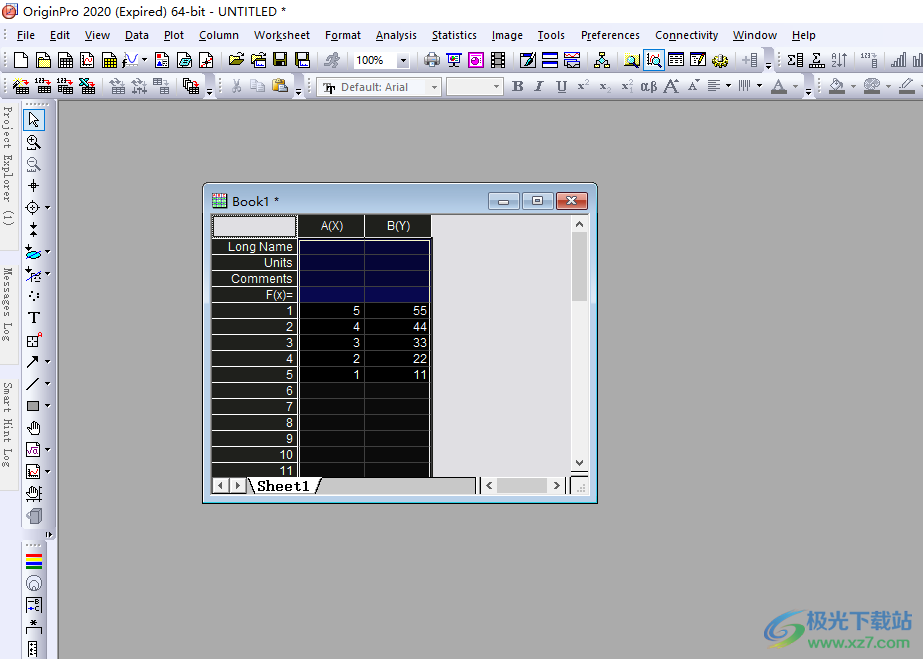
方法步驟
1.在頁面上新建好表格之后,輸入自己需要的數(shù)字內(nèi)容。
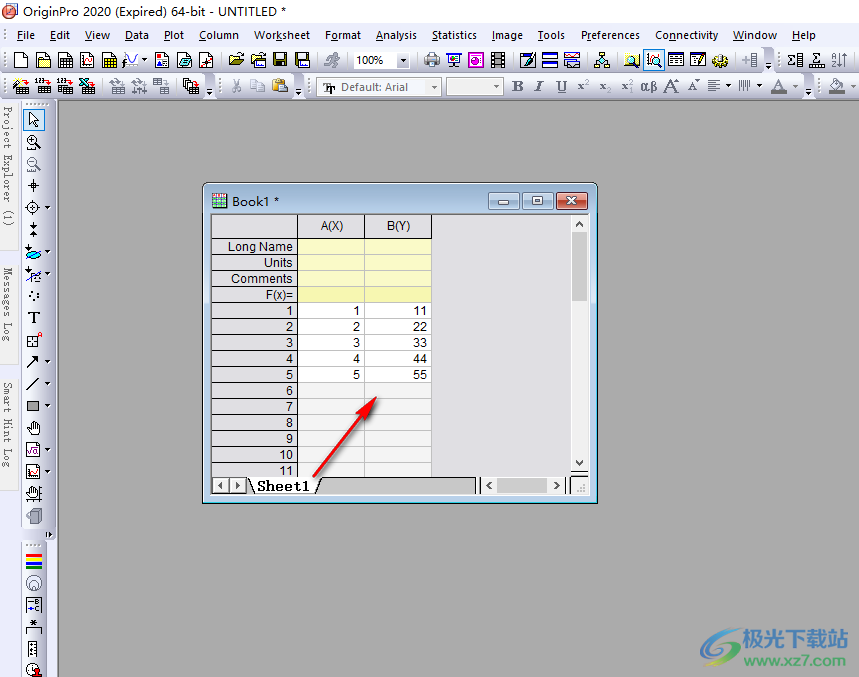
2.然后我們將第一個(gè)單元格點(diǎn)擊一下,即可將全部的內(nèi)容選中。
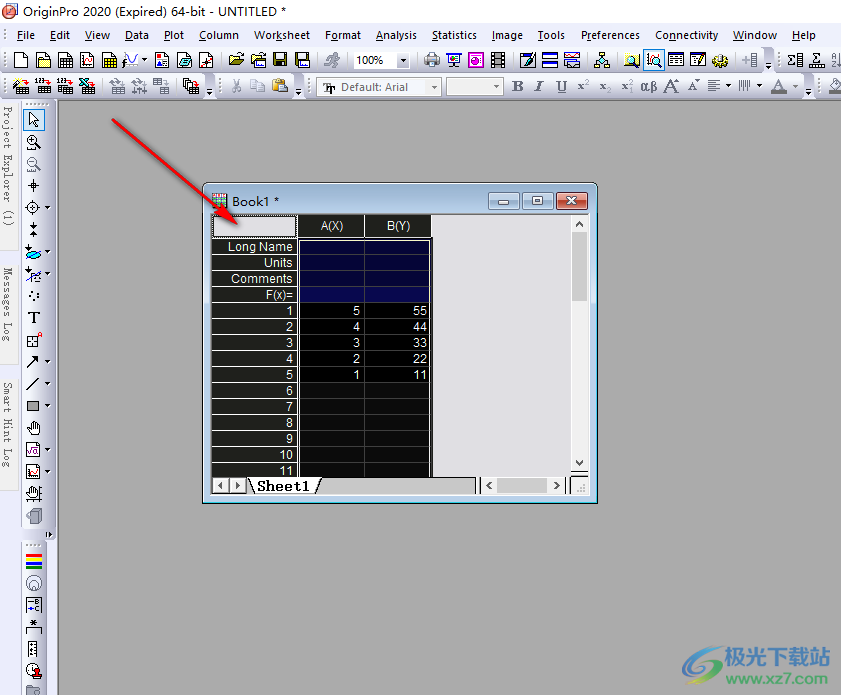
3.然后點(diǎn)擊頁面上方的【W(wǎng)ordsheet】選項(xiàng)卡進(jìn)行點(diǎn)擊打開,如圖所示。
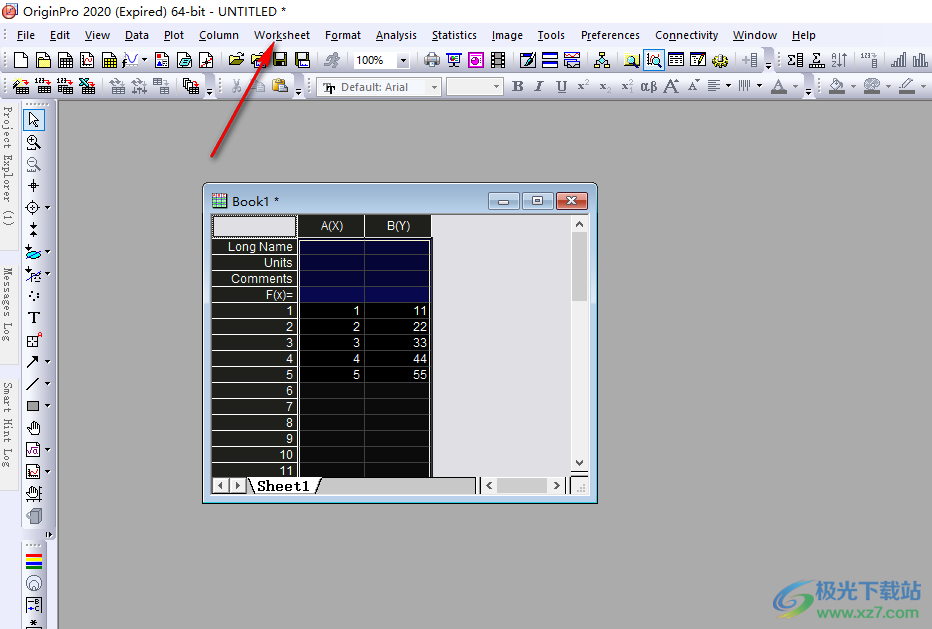
4.之后在下拉選項(xiàng)中,我們將其中的【sort range】點(diǎn)擊打開,然后選擇旁邊子選項(xiàng)中的【custom】選項(xiàng)。
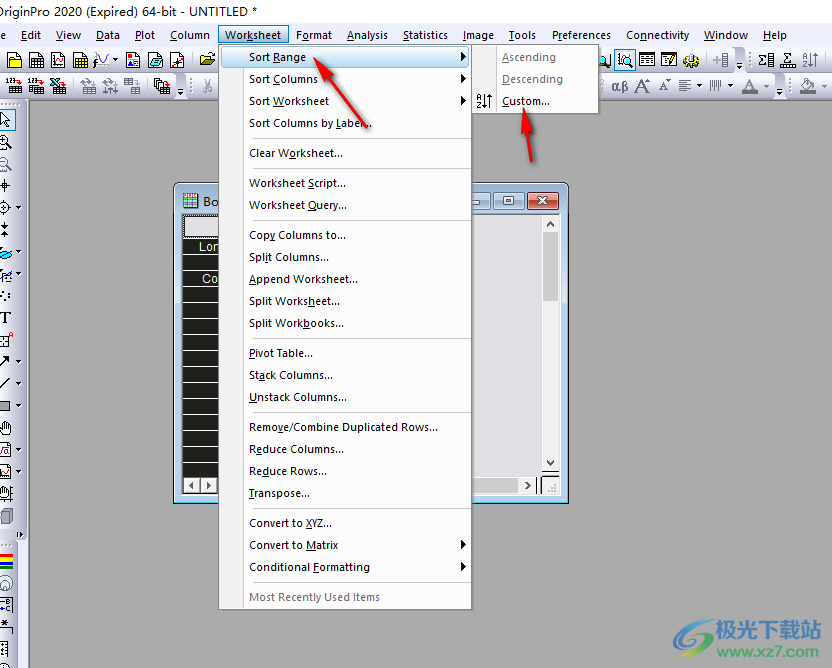
5.在打開的窗口中,我們可以選擇A列或者是B列進(jìn)行排序,之后可以選擇升序【ascending】和降序【descending】選項(xiàng)進(jìn)行排序。
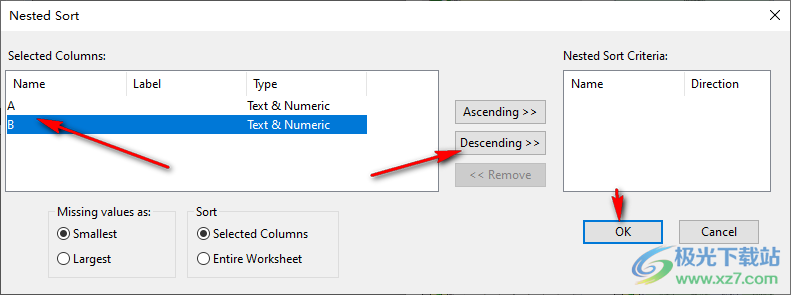
6.完成之后,我們直接點(diǎn)擊ok鍵退出,那么就可以查看到我們表格中的數(shù)據(jù)就會(huì)進(jìn)行排序設(shè)置,如圖所示。
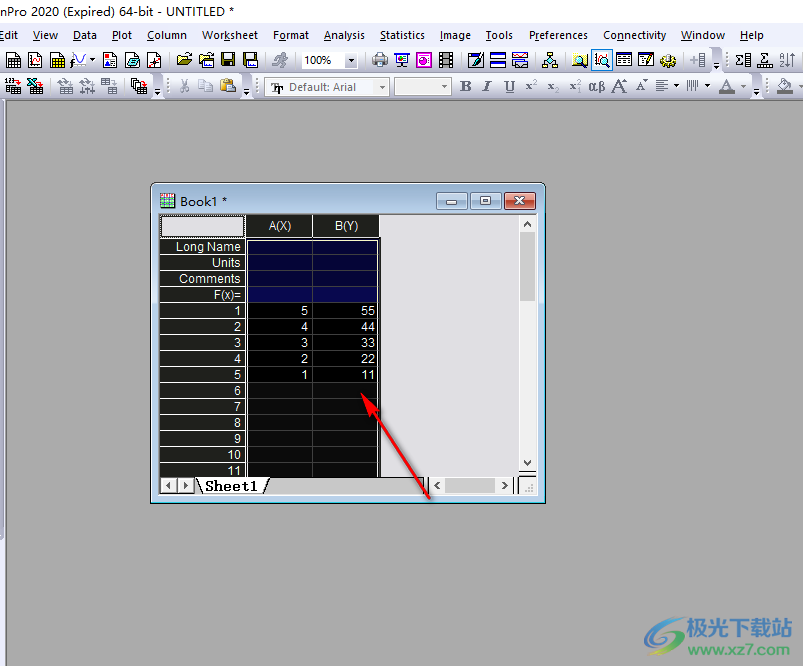
以上就是關(guān)于如何使用OriginPro進(jìn)行排序的具體操作方法,我們可以在新建的表格中輸入一些需要進(jìn)行設(shè)置的數(shù)據(jù),我們可以對(duì)這些數(shù)據(jù)進(jìn)行升序或者降序的排序操作,以上是小編設(shè)置降序的排序教程,感興趣的話可以試試哦。

originlab originpro 2020免費(fèi)版
大小:531.00 MB版本:v1.0.0環(huán)境:WinAll, WinXP, Win7, Win10
- 進(jìn)入下載
相關(guān)推薦
- OriginPro設(shè)置散點(diǎn)圖雙坐標(biāo)軸的方法
- OriginPro設(shè)置柱形圖邊框顏色的方法
- OriginPro繪制2D黑白餅圖的方法
- OriginPro繪制柱形圖的方法
- OriginPro設(shè)置標(biāo)準(zhǔn)列的數(shù)學(xué)運(yùn)算的方法
- OriginPro設(shè)置復(fù)制頁的空白間距的方法
- OriginPro繪制地圖的等高線圖的方法
- OriginPro將第二列數(shù)據(jù)移動(dòng)到第一列的方法
- OriginPro設(shè)置雙x軸和雙y軸的方法
- OriginPro把圖表的上邊框和右邊框顯示出來的方法
相關(guān)下載
熱門閱覽
- 1百度網(wǎng)盤分享密碼暴力破解方法,怎么破解百度網(wǎng)盤加密鏈接
- 2keyshot6破解安裝步驟-keyshot6破解安裝教程
- 3apktool手機(jī)版使用教程-apktool使用方法
- 4mac版steam怎么設(shè)置中文 steam mac版設(shè)置中文教程
- 5抖音推薦怎么設(shè)置頁面?抖音推薦界面重新設(shè)置教程
- 6電腦怎么開啟VT 如何開啟VT的詳細(xì)教程!
- 7掌上英雄聯(lián)盟怎么注銷賬號(hào)?掌上英雄聯(lián)盟怎么退出登錄
- 8rar文件怎么打開?如何打開rar格式文件
- 9掌上wegame怎么查別人戰(zhàn)績(jī)?掌上wegame怎么看別人英雄聯(lián)盟戰(zhàn)績(jī)
- 10qq郵箱格式怎么寫?qq郵箱格式是什么樣的以及注冊(cè)英文郵箱的方法
- 11怎么安裝會(huì)聲會(huì)影x7?會(huì)聲會(huì)影x7安裝教程
- 12Word文檔中輕松實(shí)現(xiàn)兩行對(duì)齊?word文檔兩行文字怎么對(duì)齊?
網(wǎng)友評(píng)論